如何在Word上的文字右上侧或右下侧设置文字?
来源:网络收集 点击: 时间:2024-02-13【导读】:
在编写材料的时候,特别是涉及的数字运算的时候,可能需要平方数或字母标记,如何将此类标记在文字材料中打出来。有以下几种方式:方法/步骤1/9分步阅读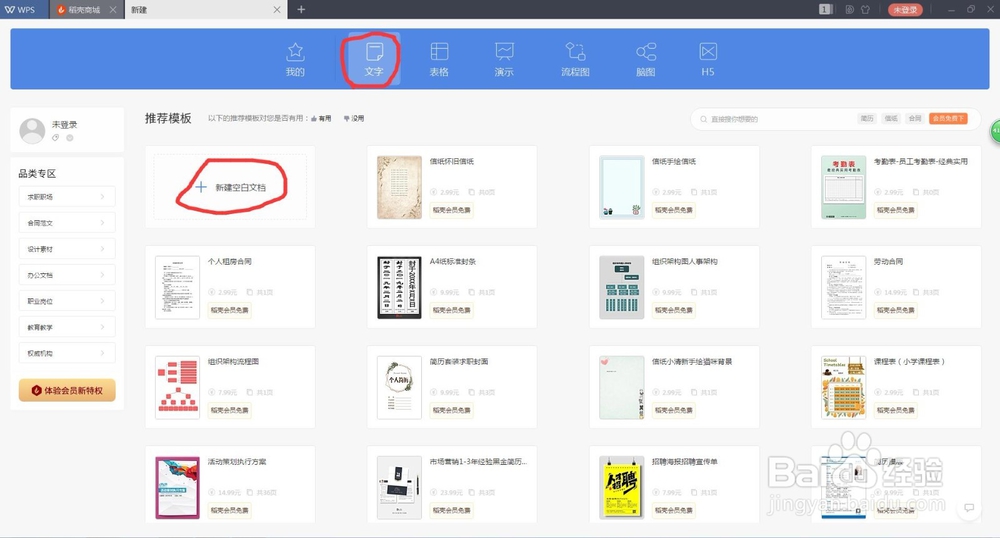
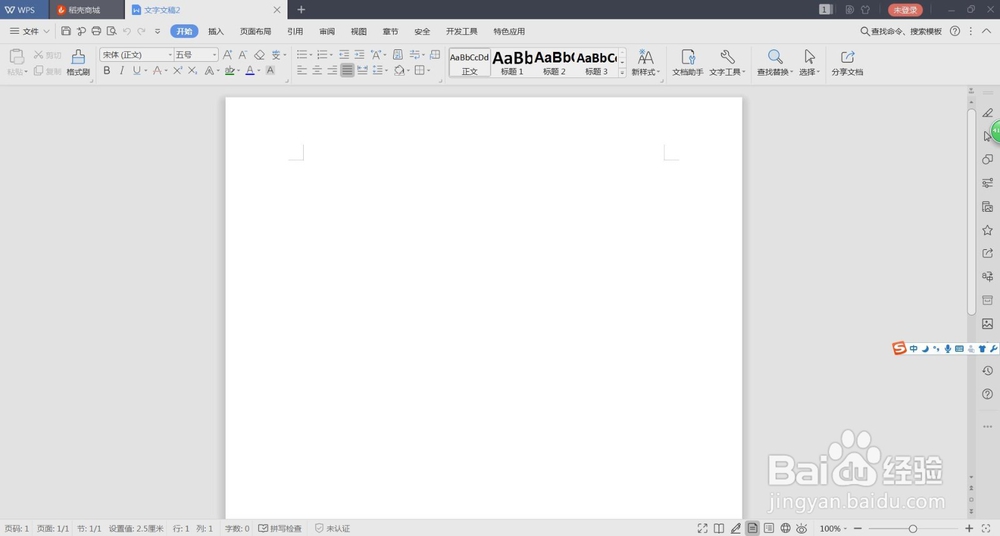 2/9
2/9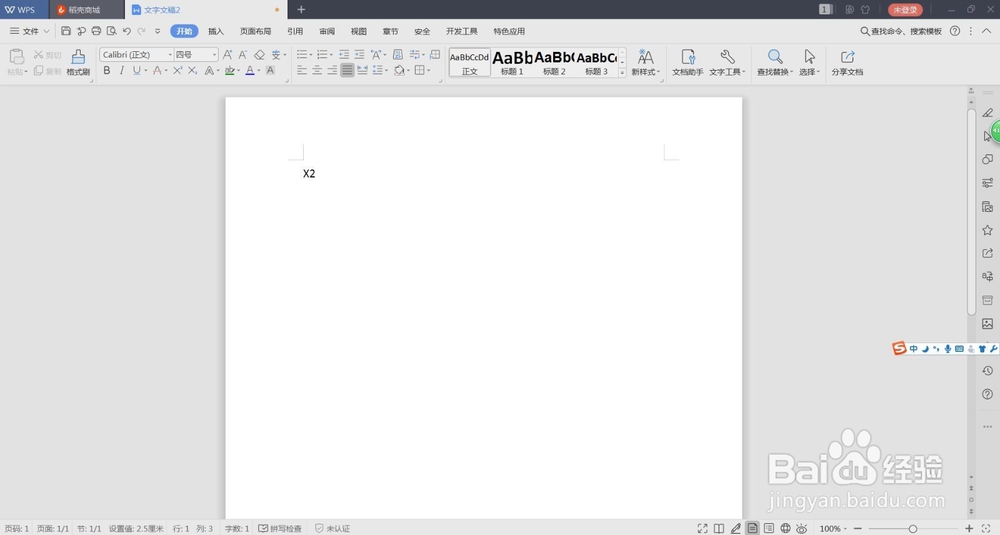
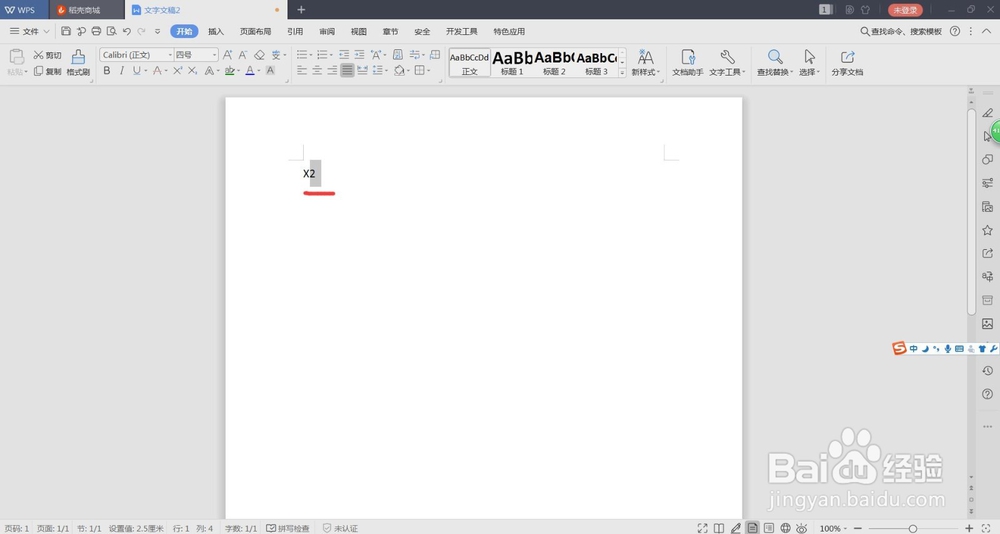 3/9
3/9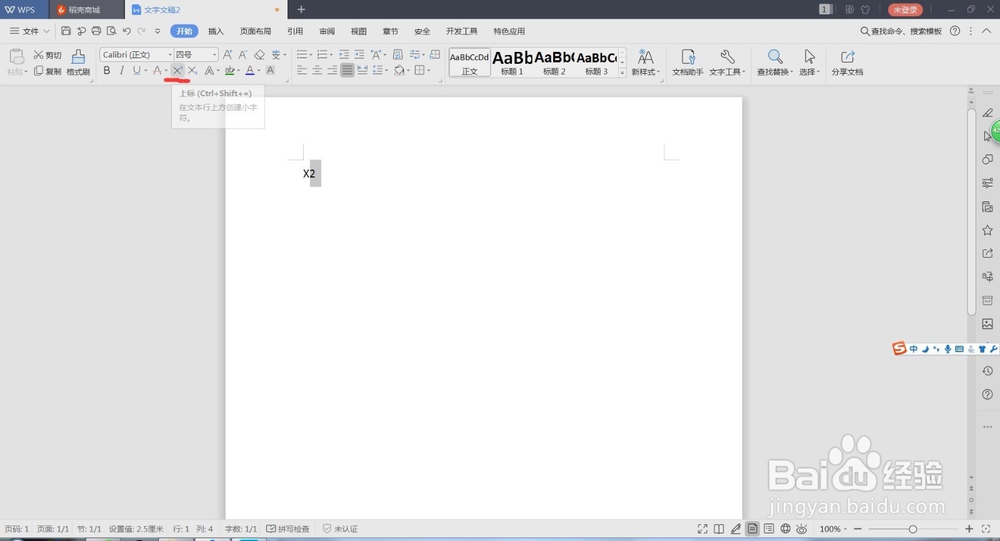
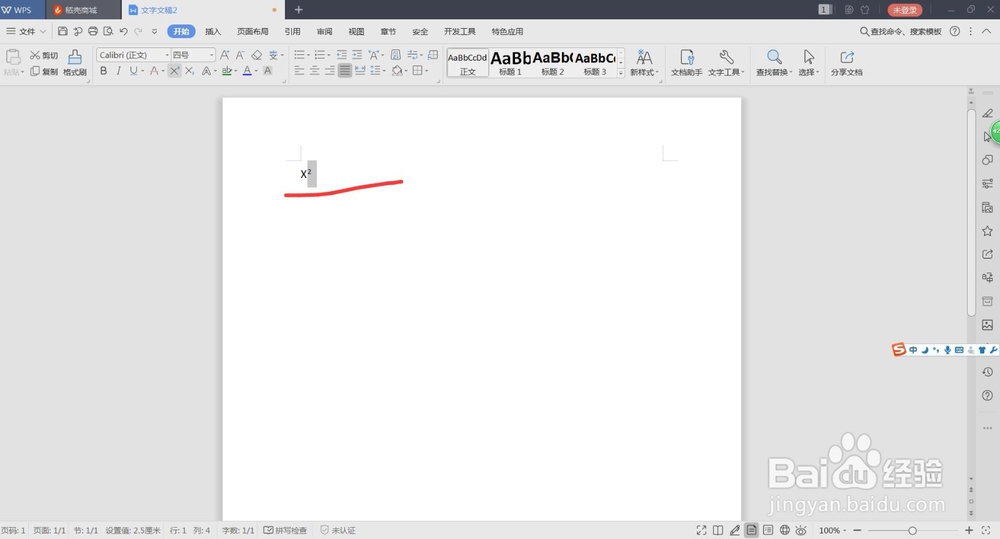 4/9
4/9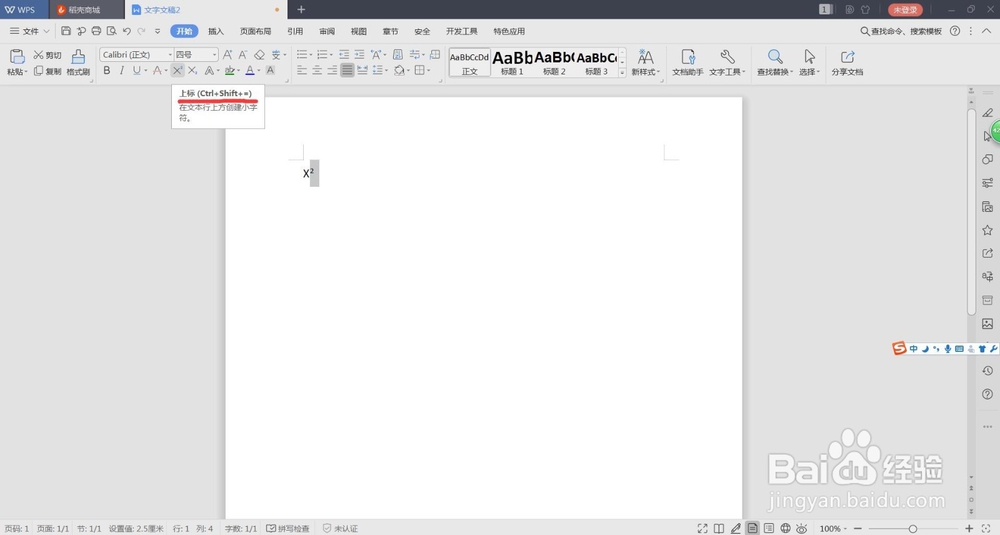 5/9
5/9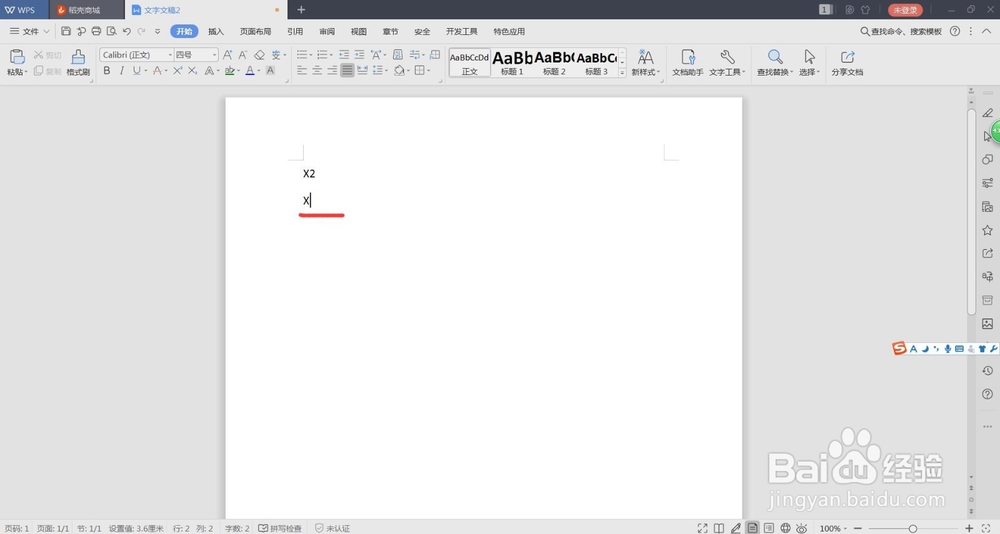
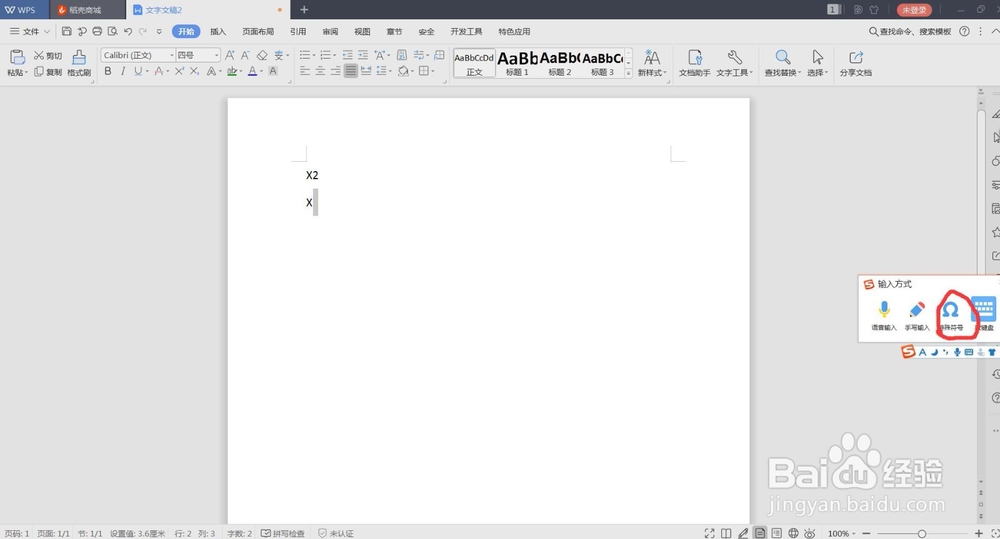
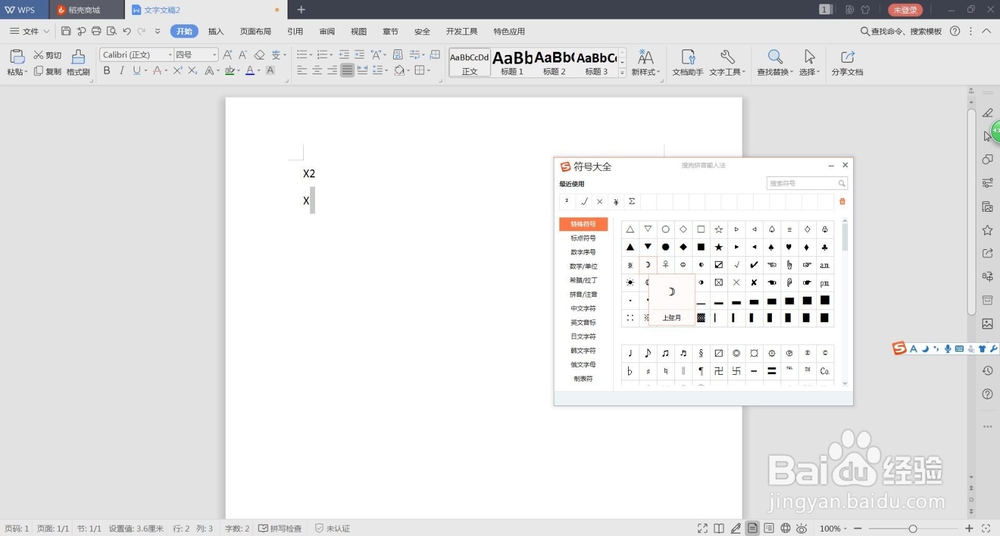
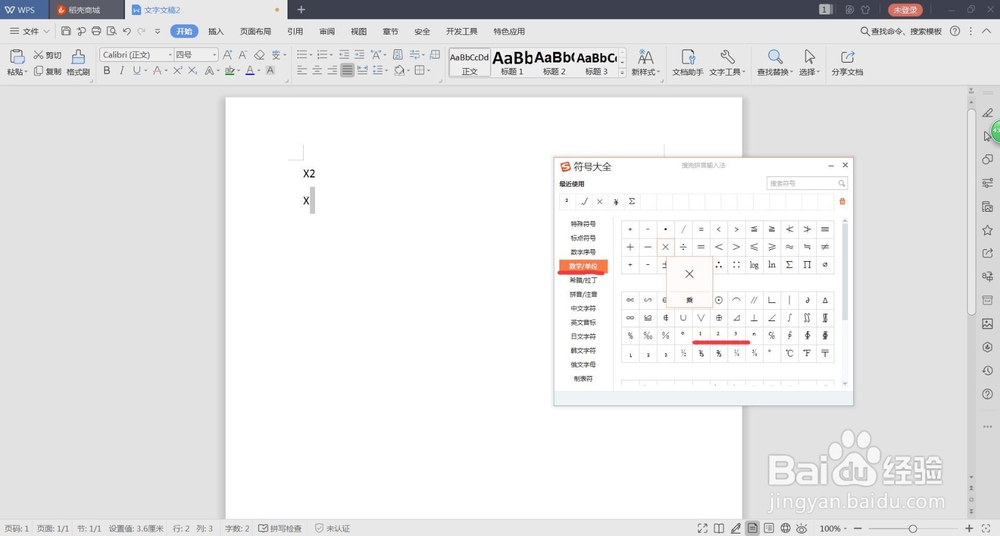 6/9
6/9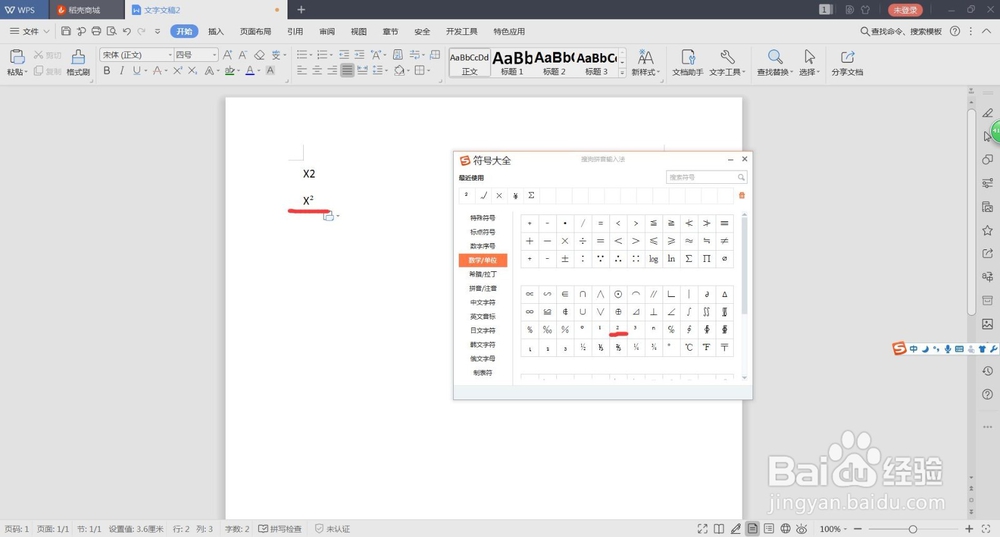 7/9
7/9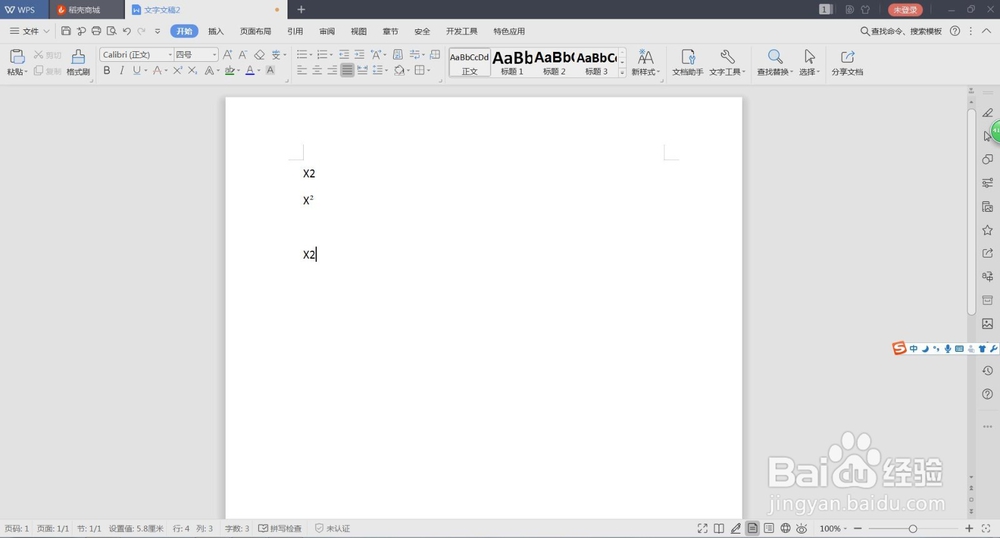
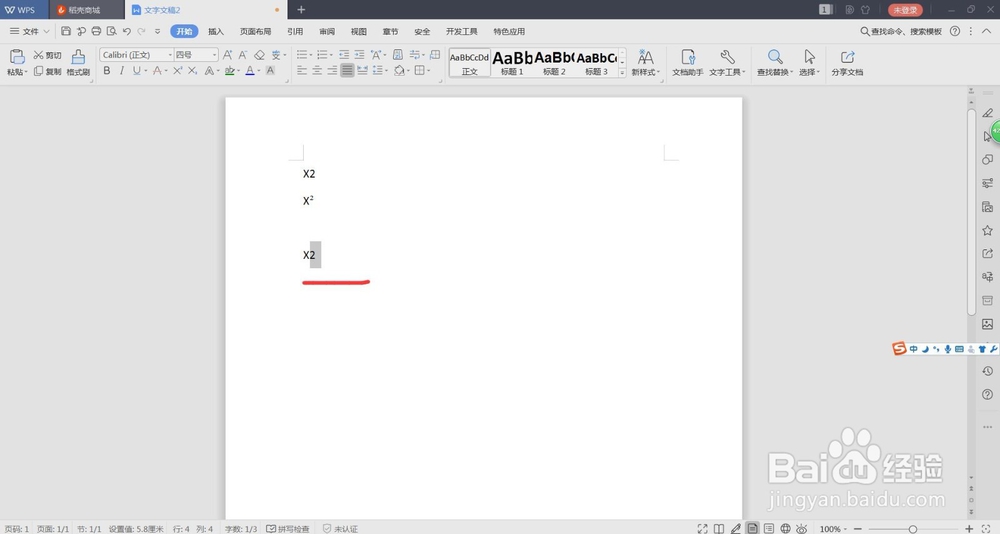
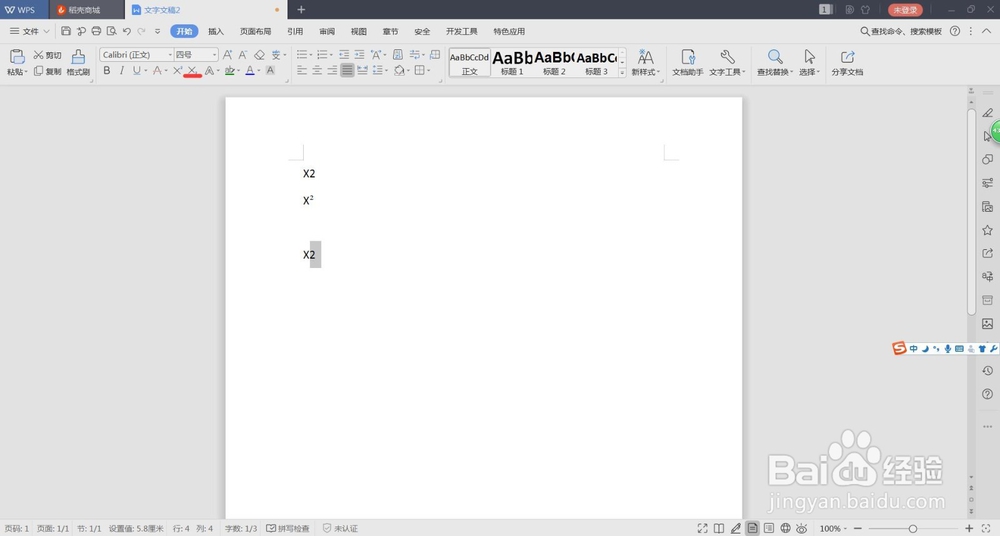
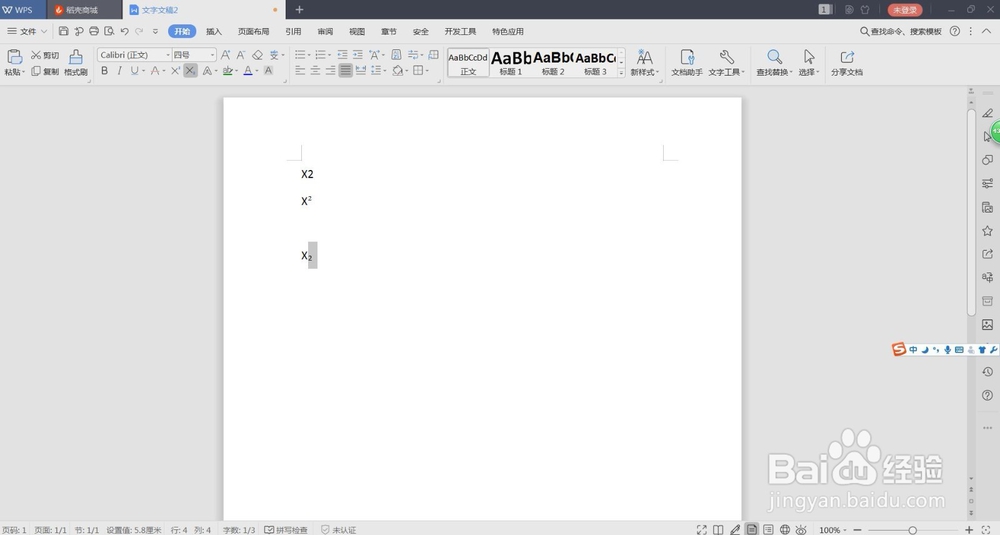 8/9
8/9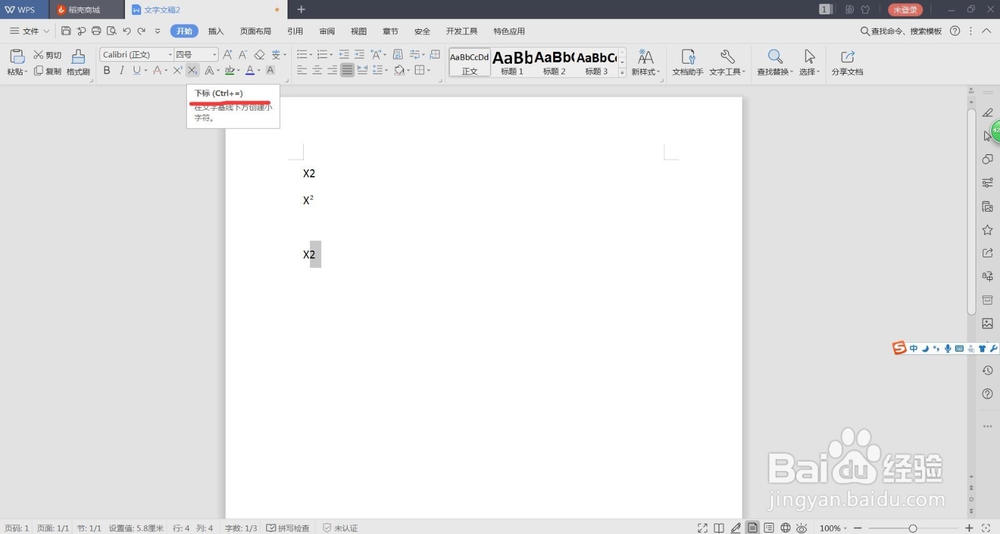
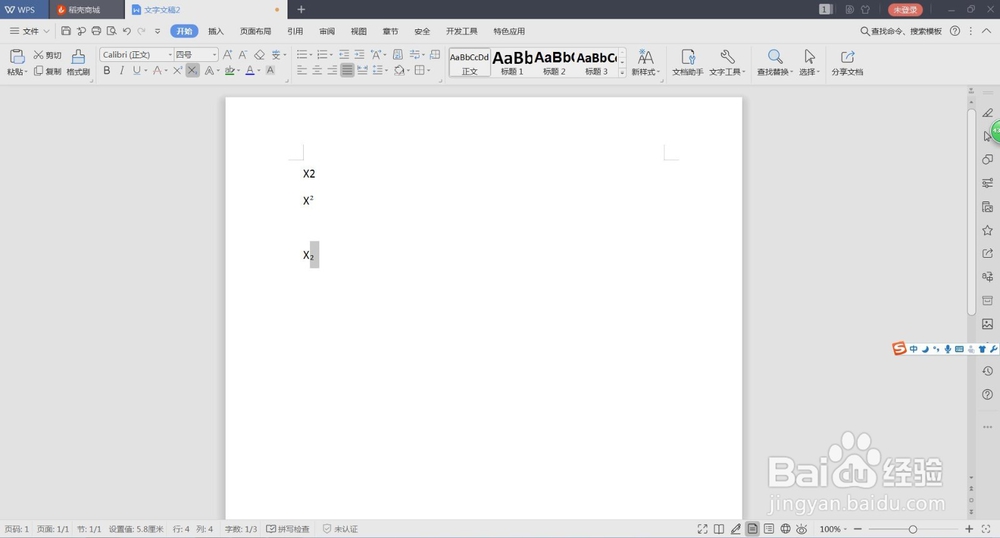 9/9
9/9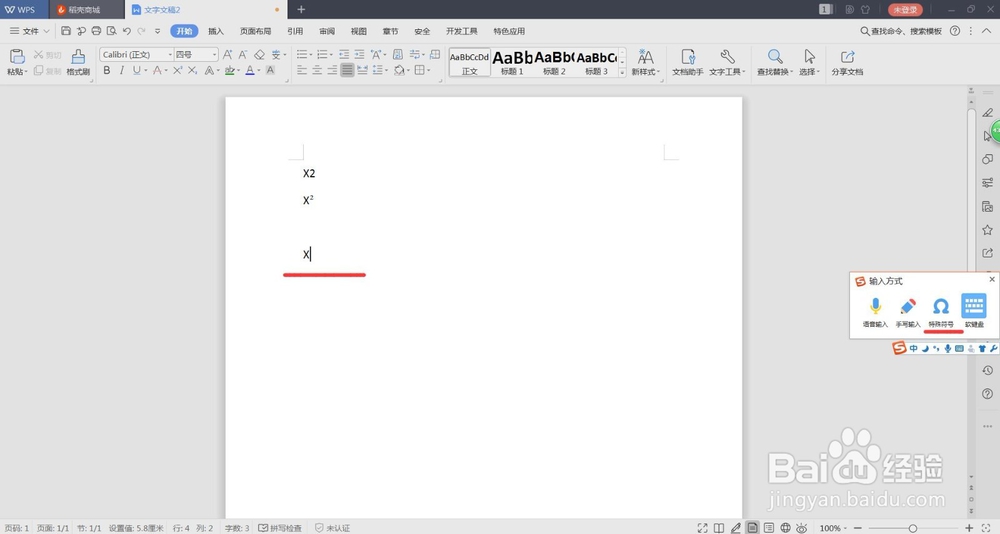
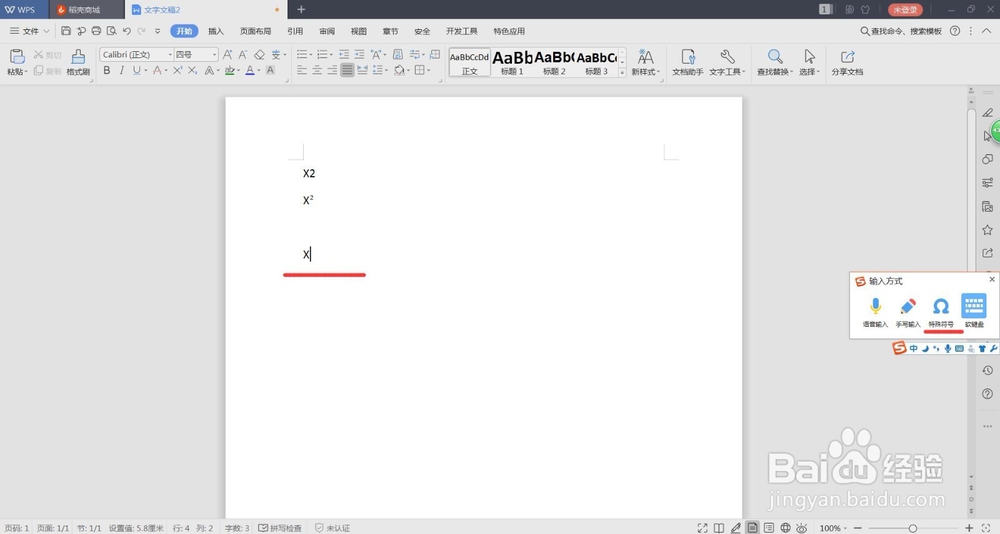
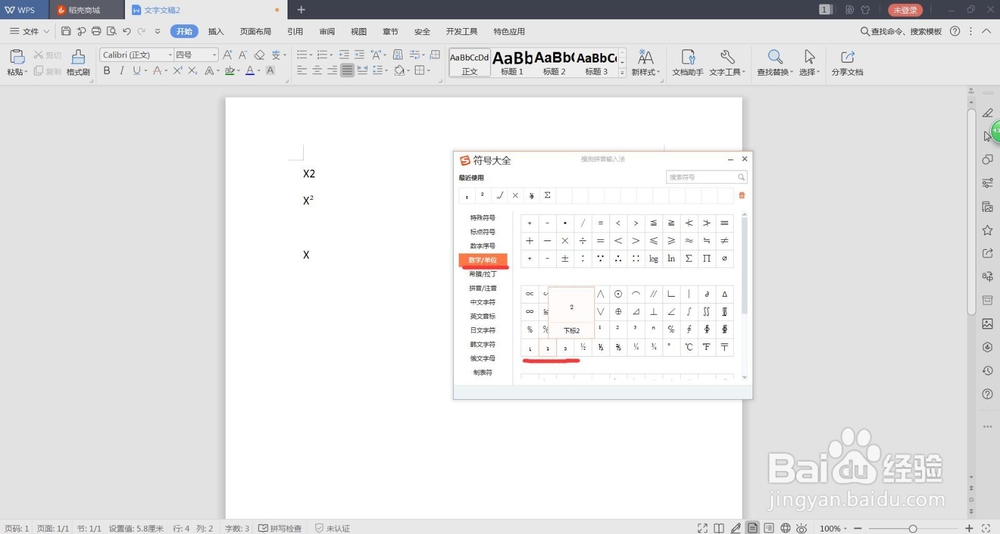
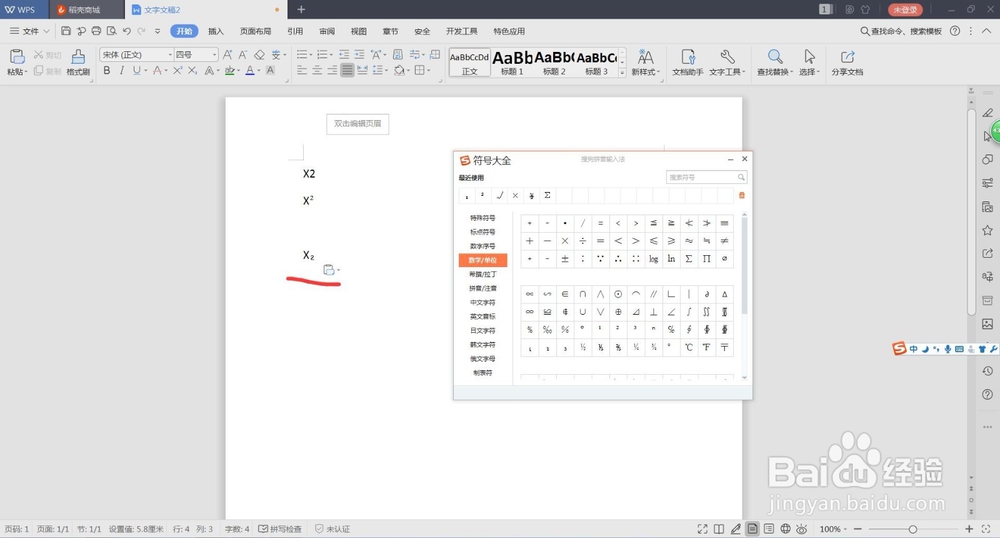
首先,新建一个空白文档。
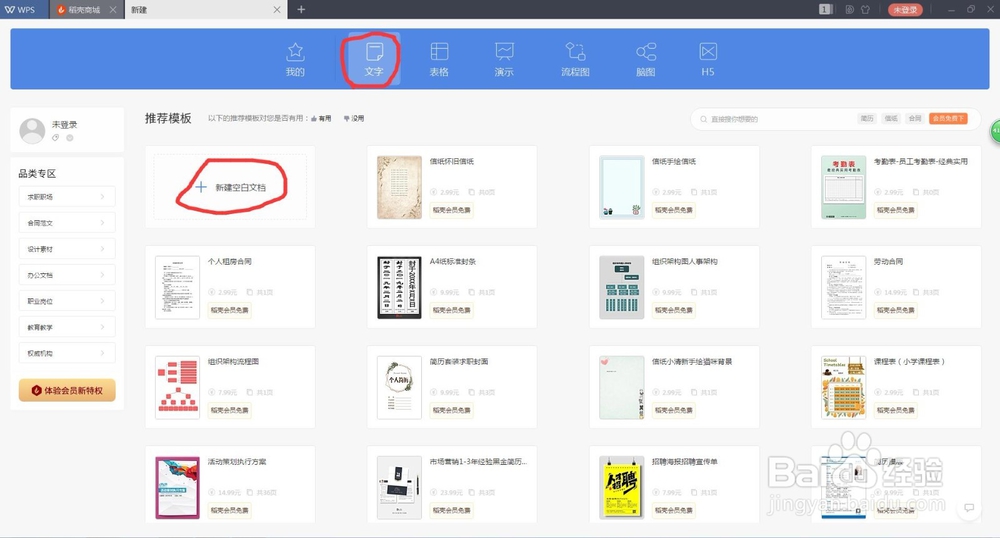
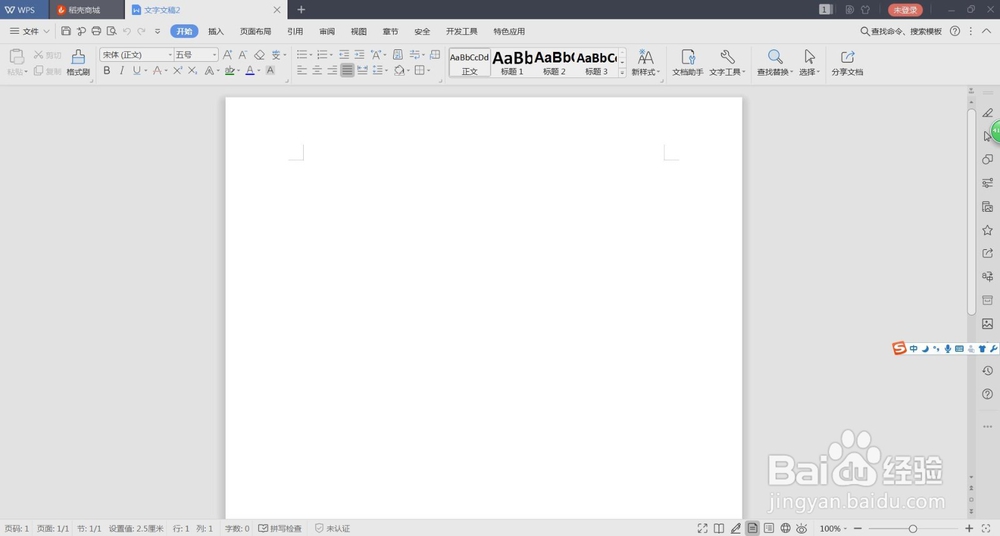 2/9
2/9举例,打印X的平方,可以先打出X2,左键单击拖动选中2。
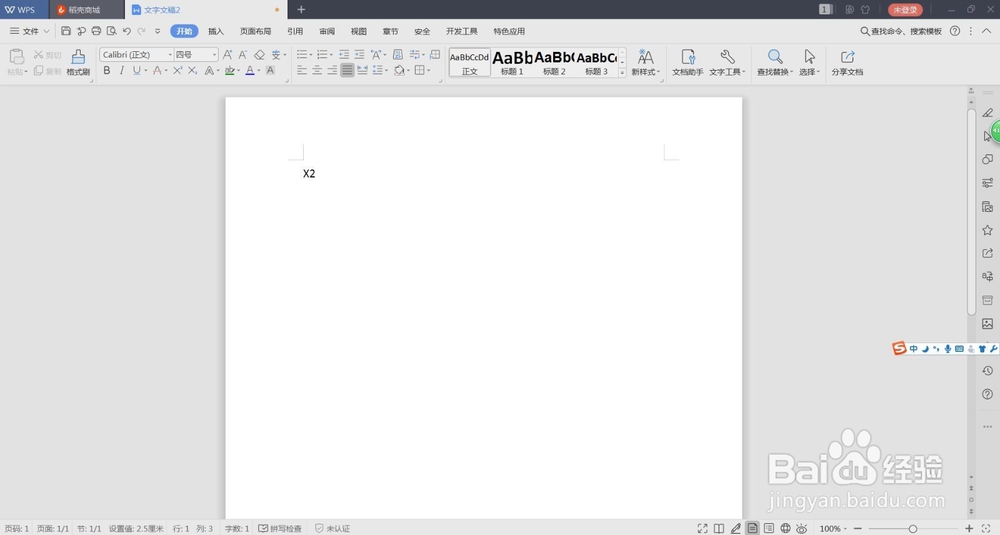
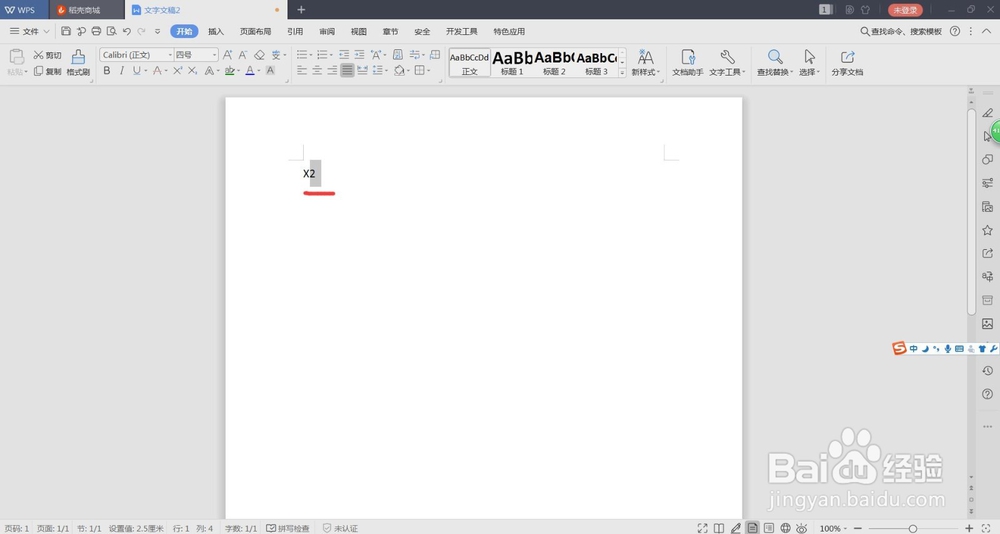 3/9
3/9在上面工具栏里找到“开始”的功能区,在里面找到红色标注的标记,左键单击选中,可以看到如下图所示X平方。
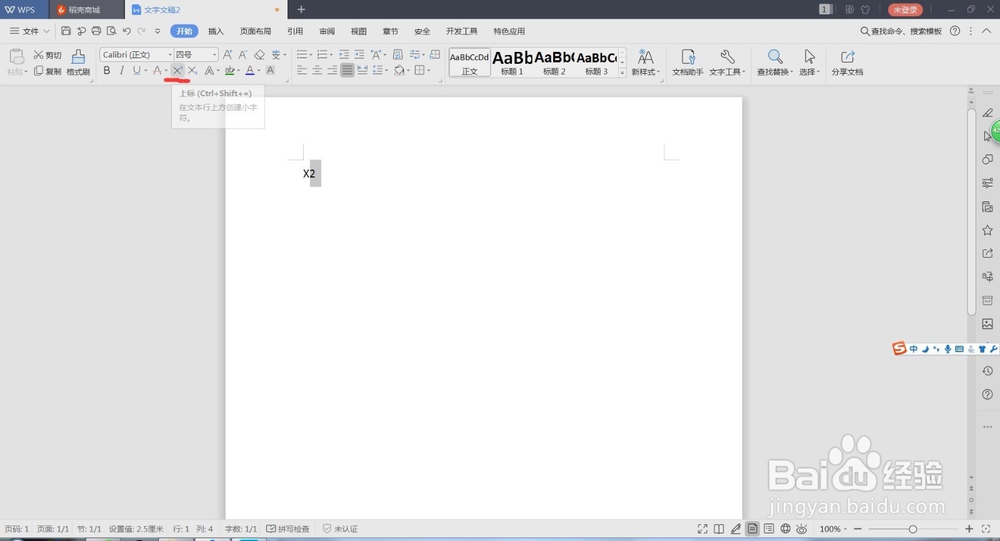
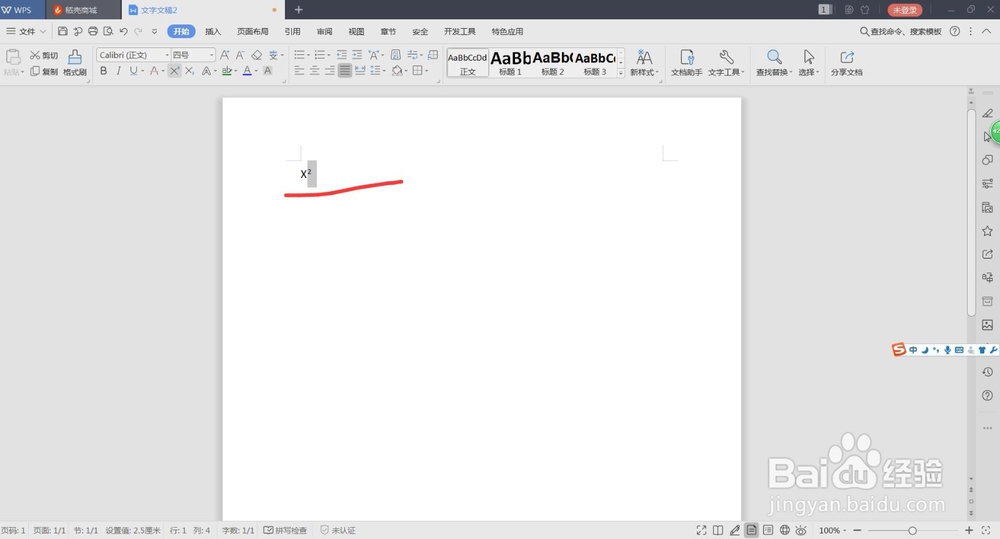 4/9
4/9若是想要使用快捷键,可以在选中2的状态下,点击Shift+Ctrl+=,可以看到也出现了如下X平方的状态。
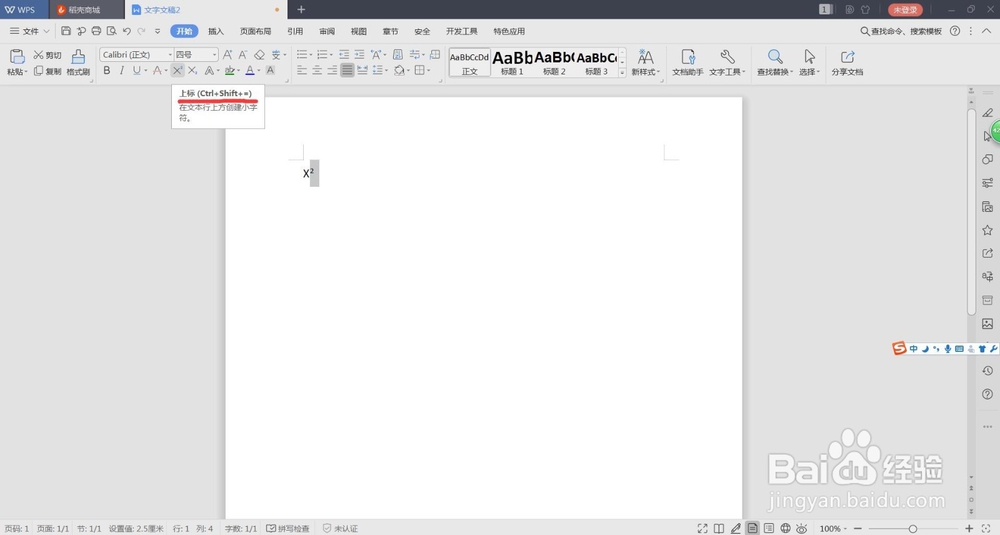 5/9
5/9还有另一种方式,可以先打出X,然后在搜狗键盘的“特殊符号”,点击可以看到弹出了一个符号大全的工具框,在左侧找到“数字/单位”里面的红色线上的。
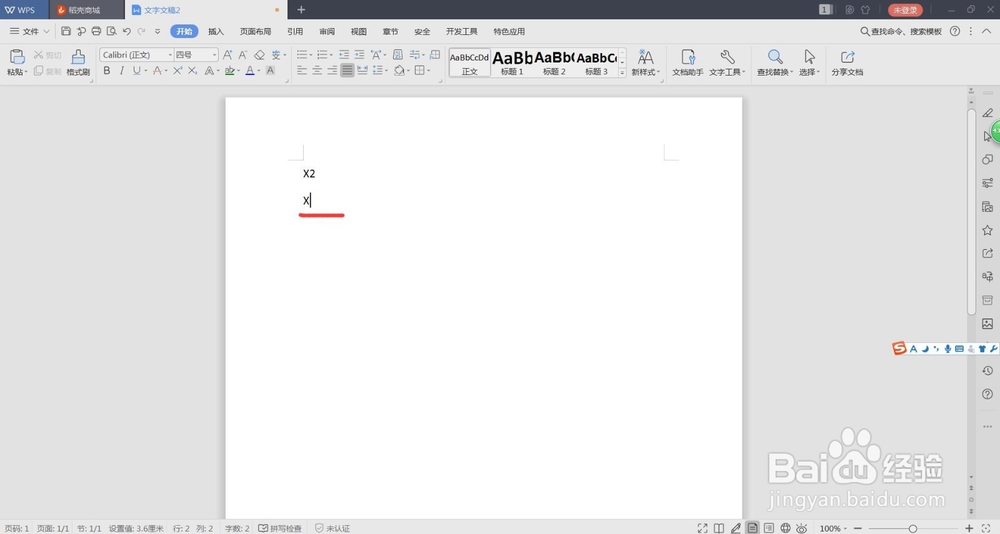
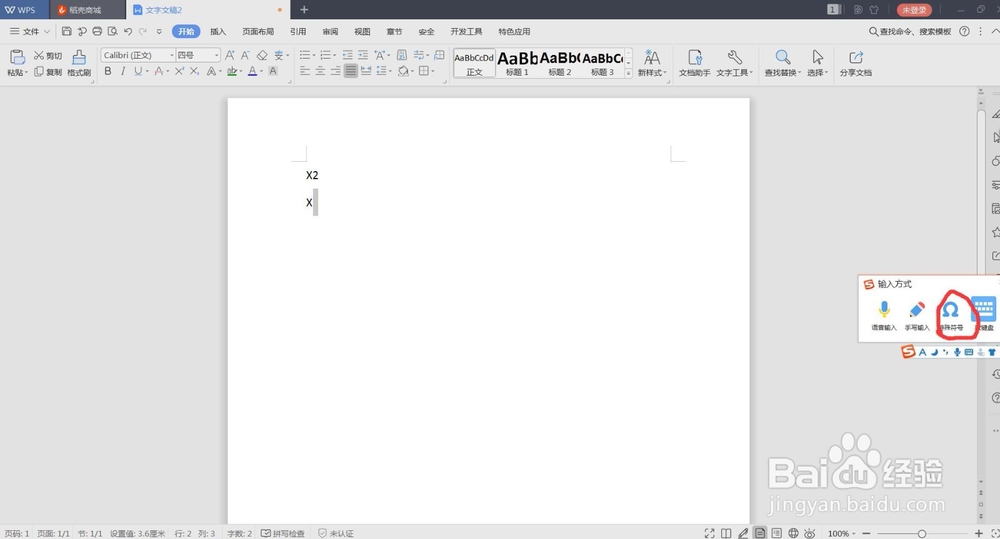
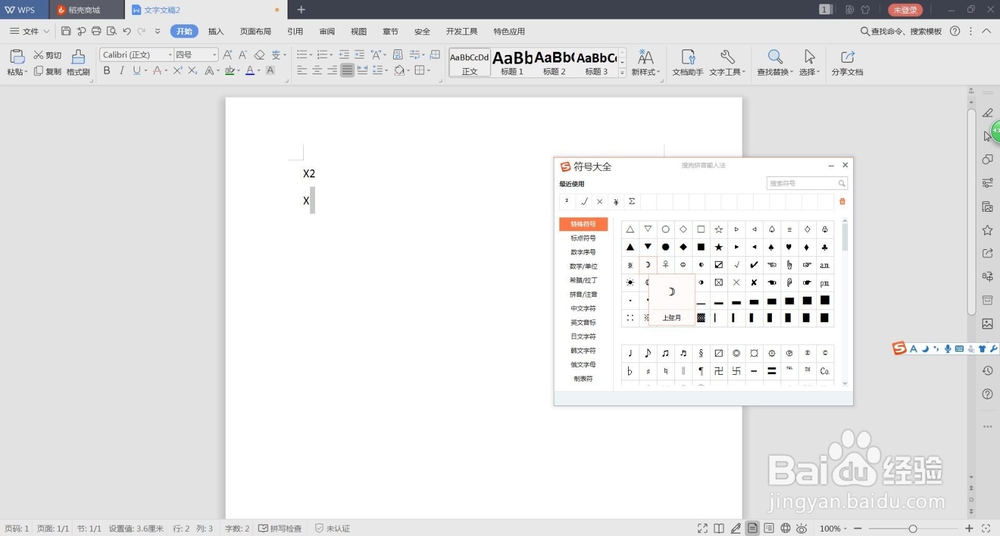
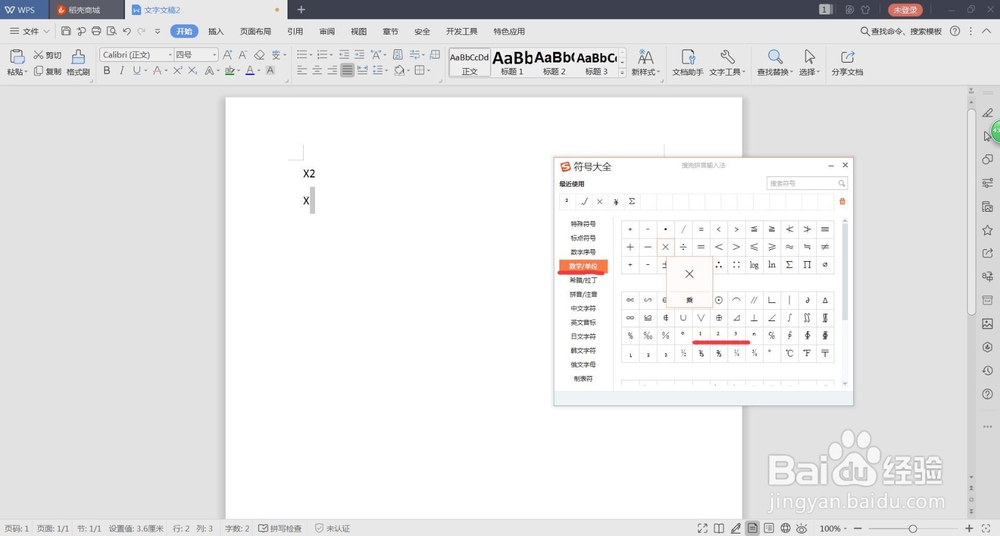 6/9
6/9点击“符号大全”的工具框里的红色线上的2,可以看到也出现了X平方。
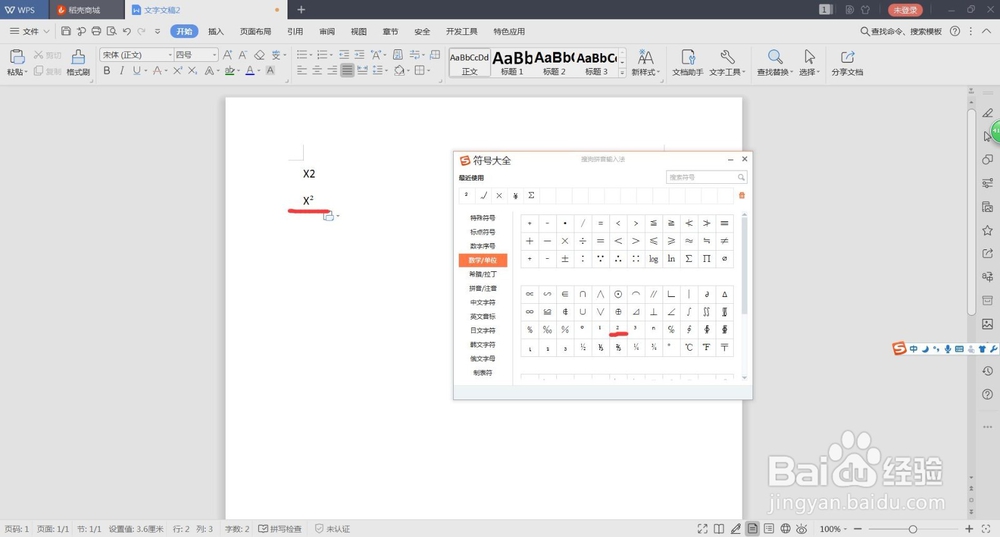 7/9
7/9若是想要2在右下侧,可以先打出X2,并选中。在上面工具栏“开始”功能区找到红色标记,左侧点击,可以出现想要的效果。
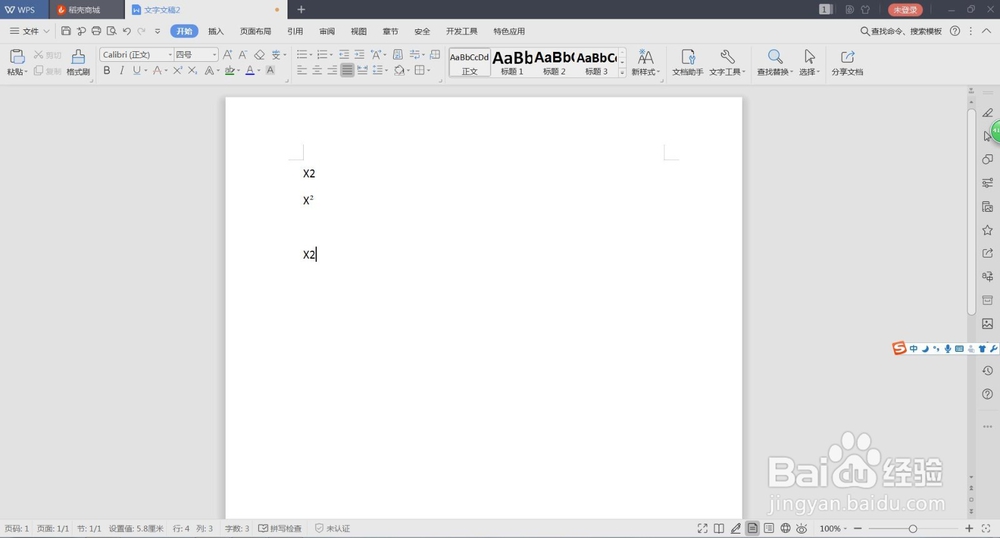
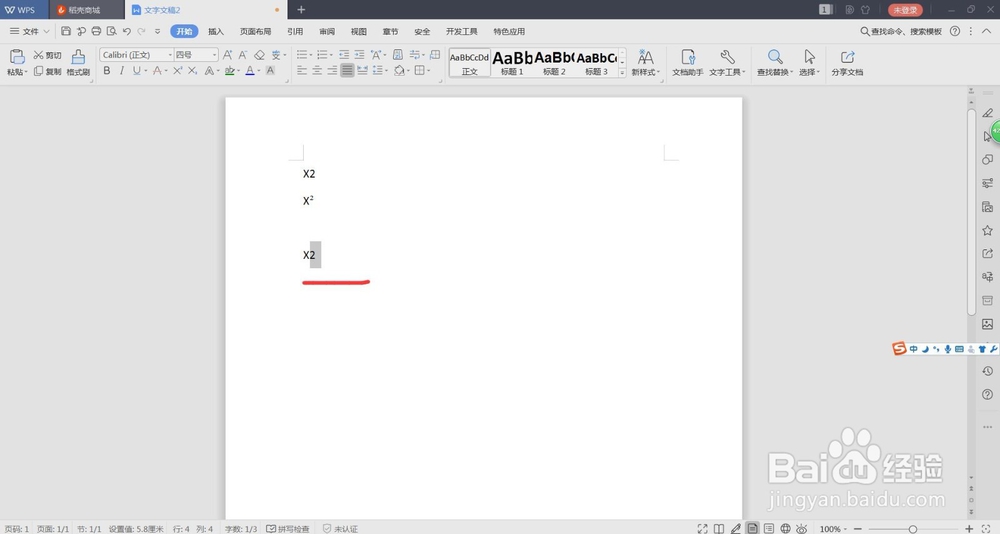
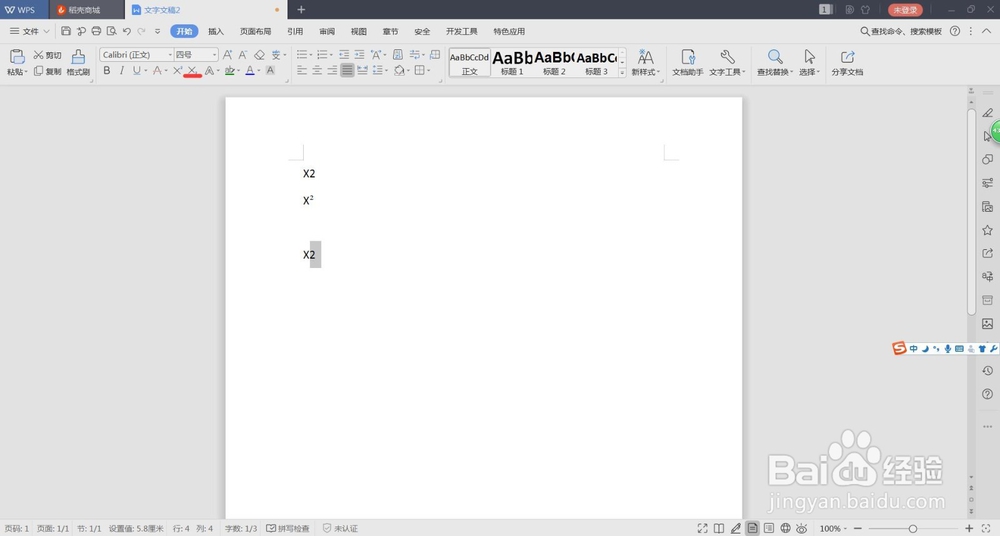
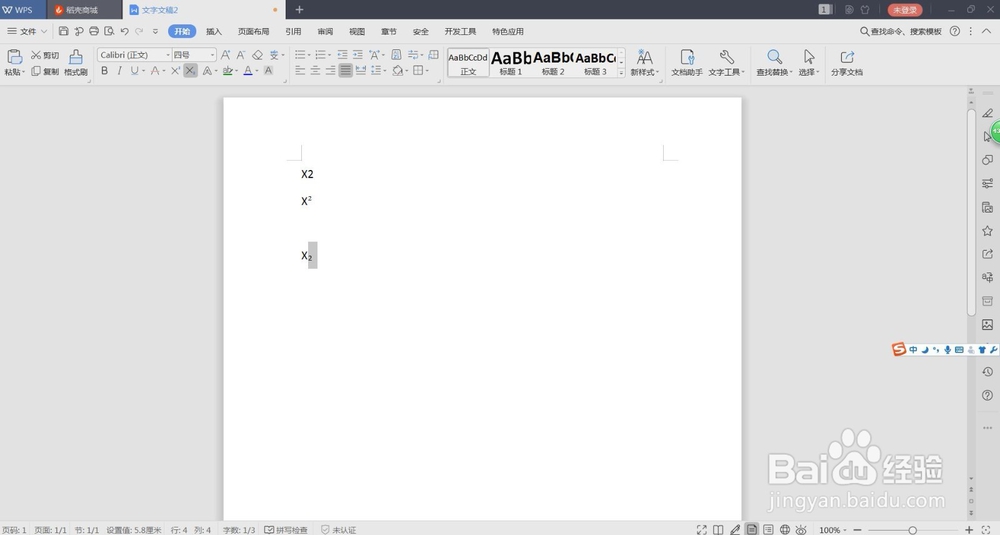 8/9
8/9若是点击快捷键Ctrl+=,也可以出现如下情况。
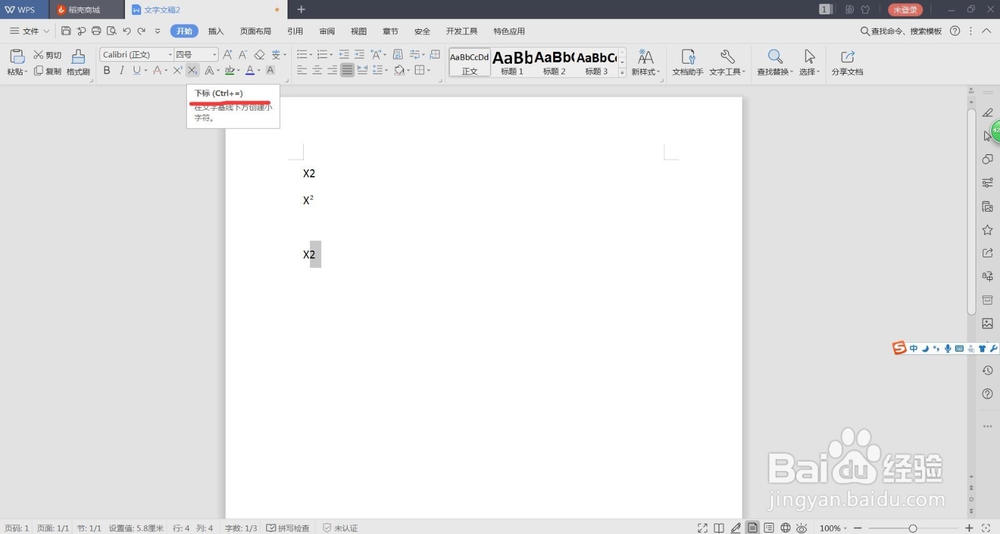
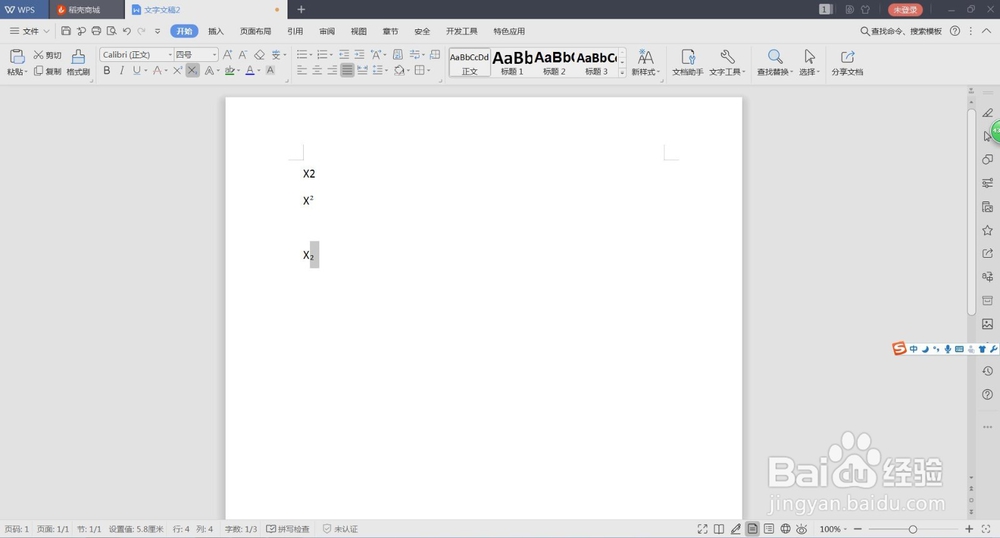 9/9
9/9同上,先打出X,可以在搜狗键盘的特殊符号的“数字/单位”的红色标志的地方点击2,可以出现同样的效果。
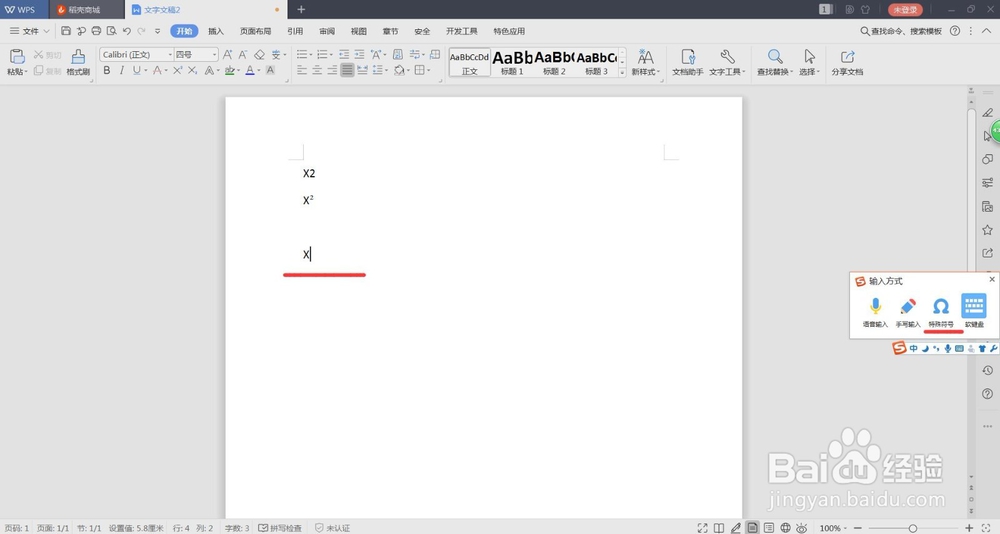
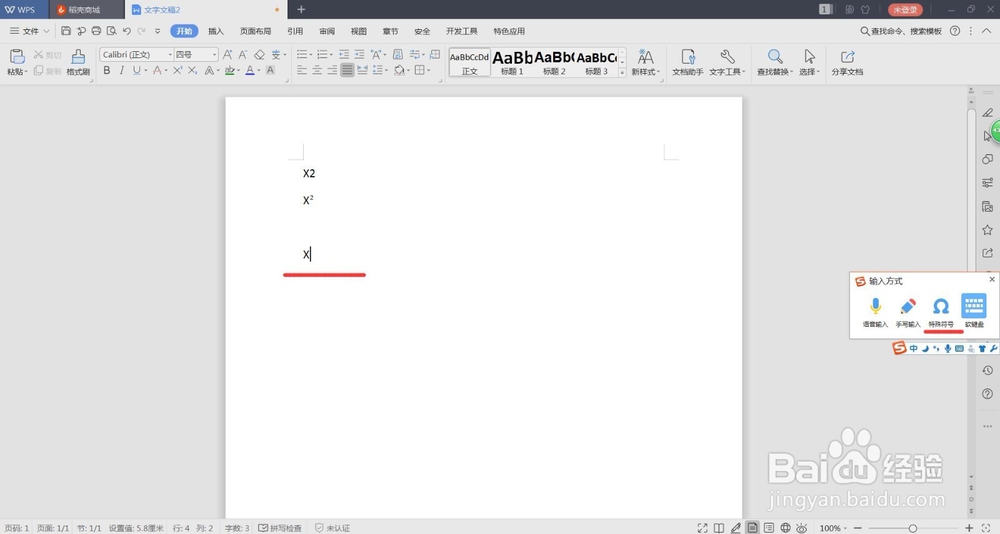
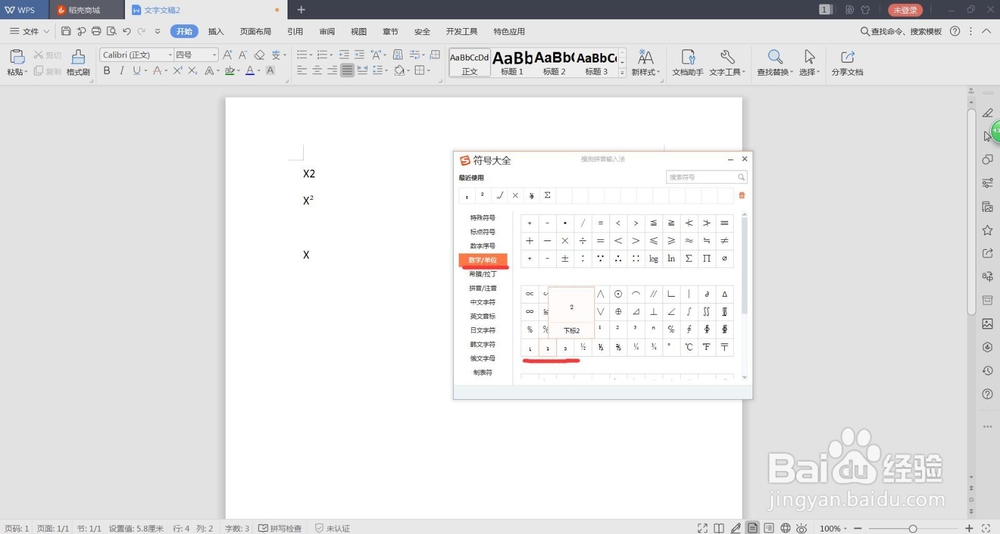
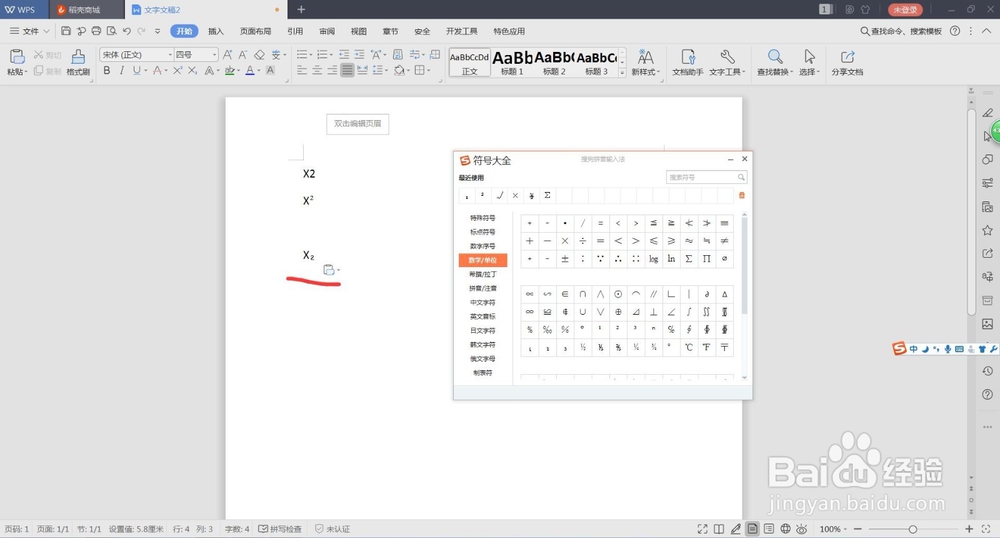
版权声明:
1、本文系转载,版权归原作者所有,旨在传递信息,不代表看本站的观点和立场。
2、本站仅提供信息发布平台,不承担相关法律责任。
3、若侵犯您的版权或隐私,请联系本站管理员删除。
4、文章链接:http://www.1haoku.cn/art_37591.html
上一篇:六重天游戏攻略
下一篇:小猿口算怎么查看参加月度挑战可获得的勋章图鉴
 订阅
订阅